- 1创始人专访 | Wendy:最重要的是热爱以及一个能为你指路的人_沃恩智慧
- 2【AI智能体】零代码构建AI应用,全网都在喊话歌手谁能应战,一键AI制作歌手信息查询应用_文心智能体平台设置只检索知识库的内容
- 3实现网页上传头像的功能(PHP版)_php用户头像上传
- 4Java ElasticSearch面试题_java es面试题
- 5(转)人工智能步入金融领域的主流玩法
- 6树莓派 ubuntu 18 安装pybluez问题_树莓派安装pybluez 失败
- 7内连接、外连接的区别及作用_内连接与外连接的区别
- 8guitarpro8有免费版本吗? Guitar Pro需要多少钱_吉他谱编辑
- 9免费提供自己买的秀动网 正在现场 大麦网等购票网站的代码和脚本_大麦网手机脚本
- 10大数据之hive安装和配置_头哥hive的安装与配置
为 Windows10 22H2 启用 Microsoft Copilot 功能_微软copilot 注册表
赞
踩
本文初发于 “偕臧的小站”,同步转载于此。
简 述: 作为 Window 10 22H2 的长期使用者,也开发了一个 OpenAI ChatGPT 的 客户端,但自己还一直没启用 微软的 Copilot,氪!~;今天有空,就给开启,细致体验一下其 UI/UX 的交互和功能的程度。然后理论 Win11 开启的话亦是同理。且是免费可以用,不需要加入内测通道之类的。
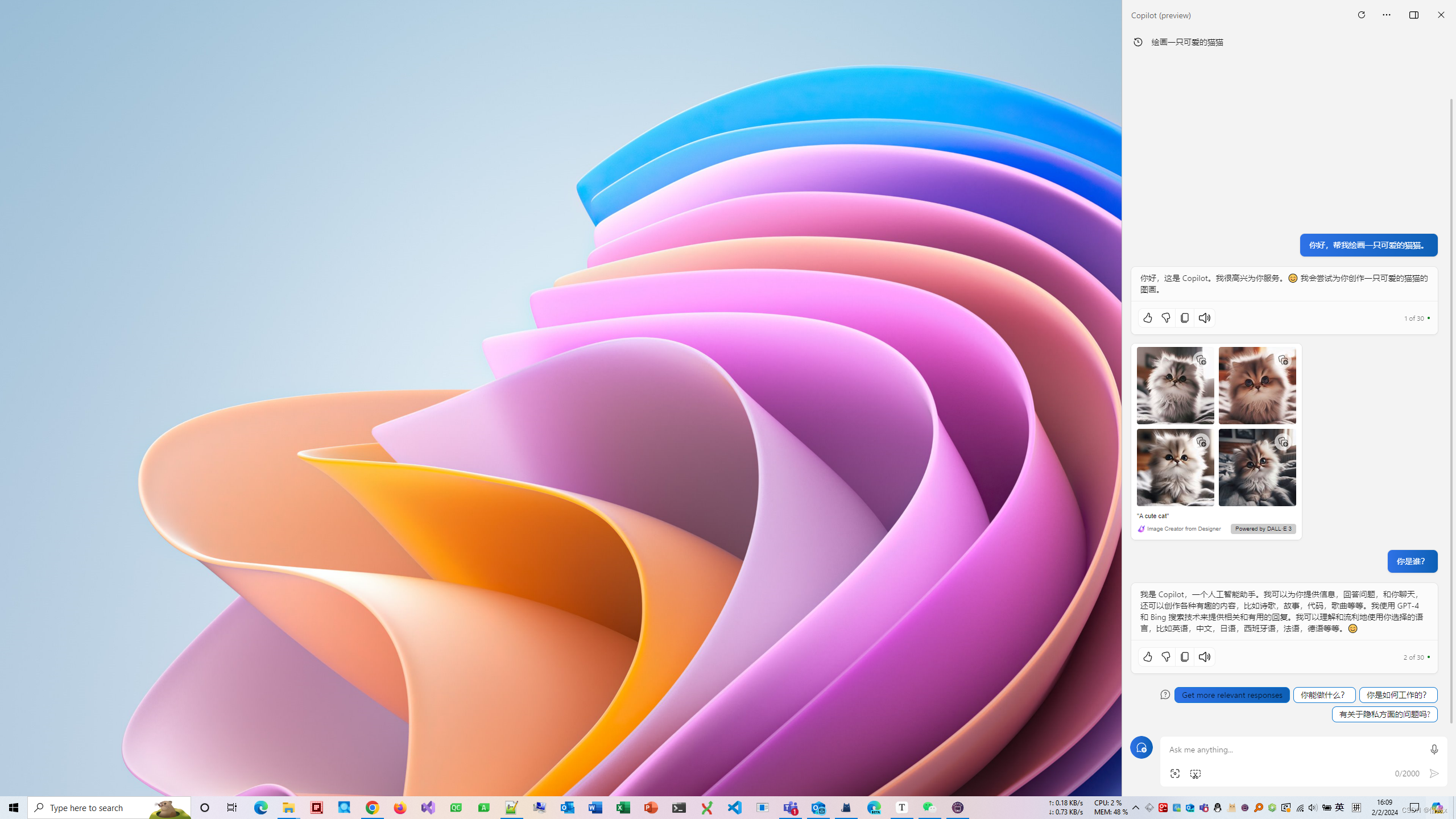
背景
Processor 12th Gen Intel® Core™ i7-12850HX 2.10 GHz
Installed RAM 32.0 GB (31.7 GB usable)
System type 64-bit operating system, x64-based processor
Edition Windows 10 Pro
Version 22H2
OS build 19045.3930
Experience Windows Feature Experience Pack 1000.19053.1000.0
启用 Copilot 步骤
- 地区限制:目前 Windows Copilot 仅限于美国、北美、英国,以及部分亚洲,南美国家的用户可正常使用(国内目前无法直接使用
- 硬件限制:微软已确认 Windows Copilot 只能在内存为 4GB及以上 ,屏幕分辨率为 720P以上。
- 网络限制: 能够访问相关网站
截至今日 2024.02.02 ,如下步骤开启是亲测可行的;
开启 Copilot 入口
-
“设置” > “系统” > “关于”,确保操作系统内部版本号为 Build 19045.3754 (KB5032278) 或更高
若有需要亦可手动下载 KB5032278 这个包,实测版本大于即可,没这个 KB 也可以成功。
-
Github下载 ViveTool 并将其解压,用于开启 Windows 设备上启用隐藏的实验性功能。
进入下载目录,管理员执行如下:
vivetool /enable /id:46686174,47530616,44755019- 1
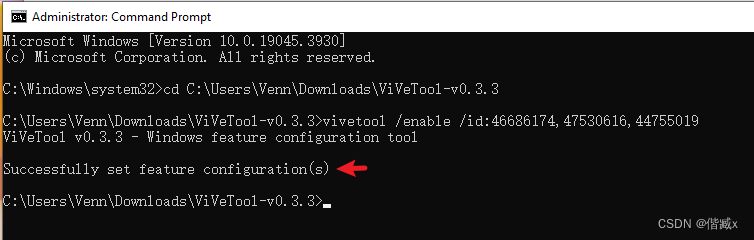
-
重启系统后。观察 Windows Copilot 出现于右下角通知处?若未出现,也可右键任务栏,看是否有Windows Copilot相关的字样,启用即可。
-
若是步骤 3 失败,则打开注册表,进入
Computer\HKEY_CURRENT_USER\SOFTWARE\Microsoft\Windows\Shell\Copilot\BingChat后,将 IsUserEligible 数值修改为 1,再重复步骤3,即可看到 Copilot 图标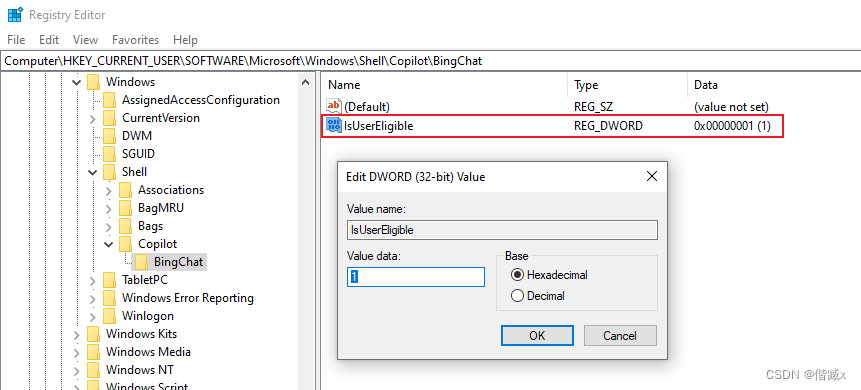
-
开启成功
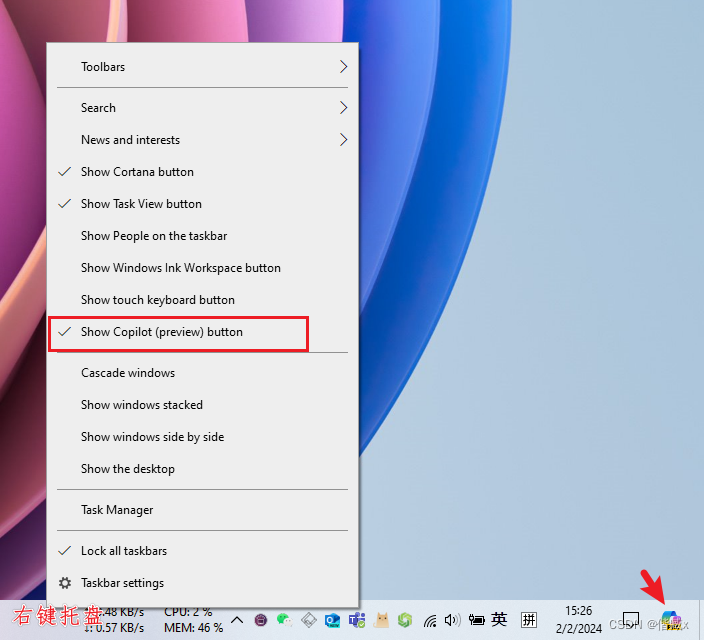
启用 Copilot 功能
-
“Settings - Data & time - Region”,将 “Country or region” 设置为 US;最后本机 “ Language” 设置如下.语言应该不是必须的。
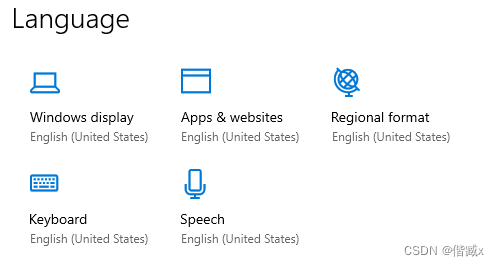
-
必须下载最新版本的 Edge Beta 版本,Become a Microsoft Edge Insider | Microsoft Edge,安装后可卸载旧的 Edge。此刻再点击,右侧任务栏 Copilot,即可享受。若是想要使用 “文生图” 的功能,需要采用 在 Edge Beta 中登录自己账号,就可以立即在 Edge 中使用 Coplot 功能。
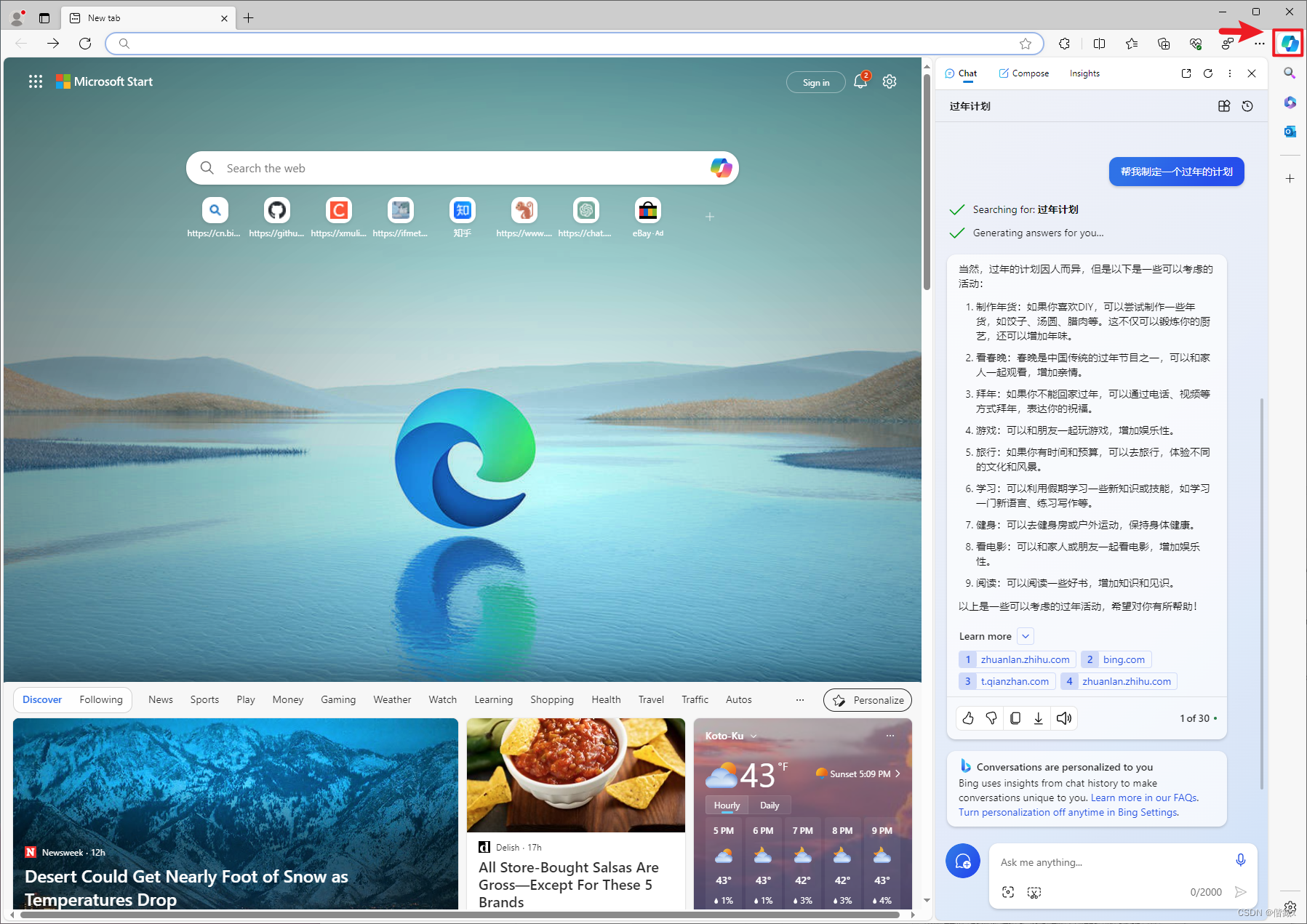
-
最后,也可在系统自带的中使用 Copilot 中,体验使用 AI 带来的生成式的效率和创意。
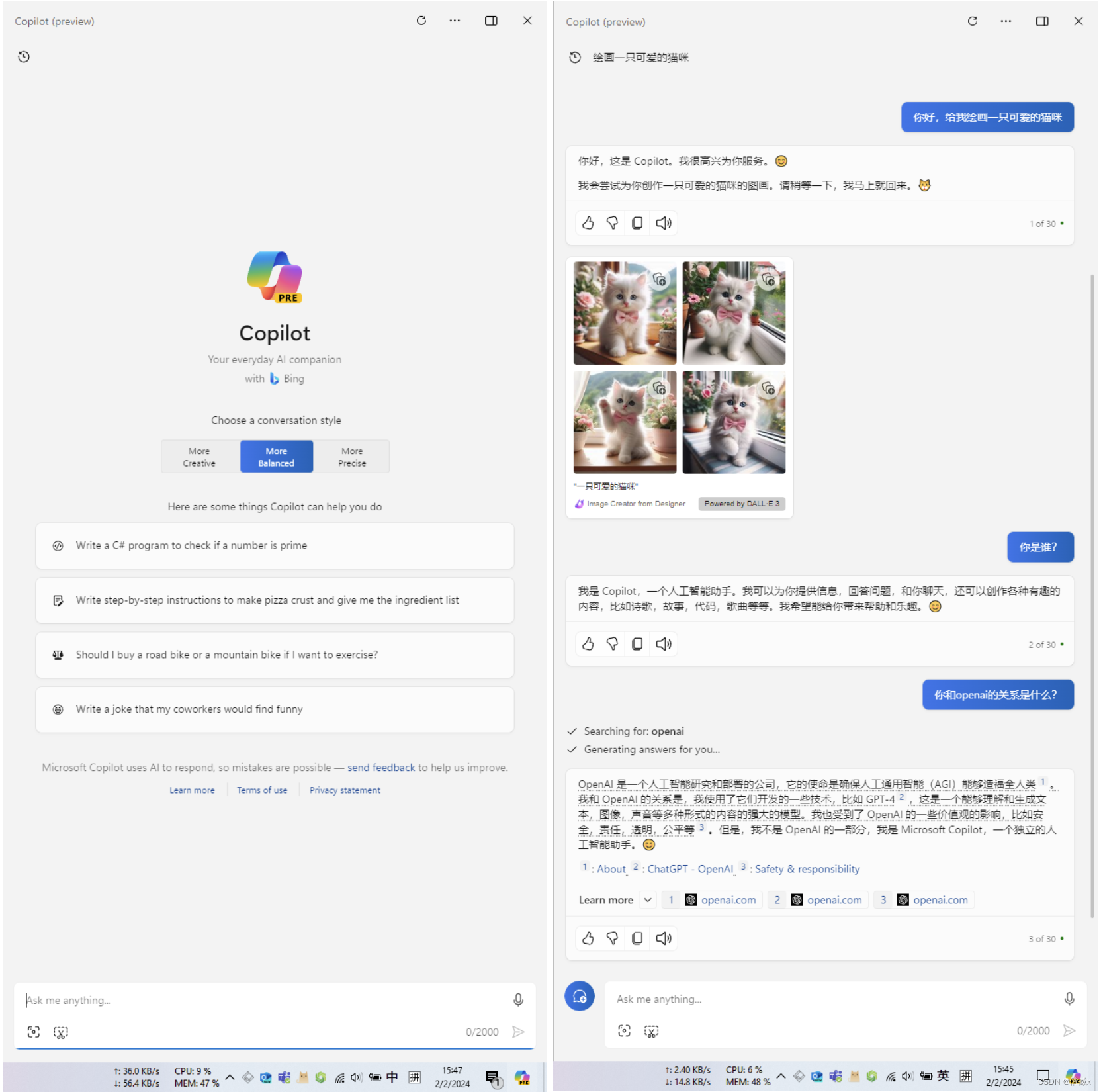
系列地址
QtExamples 欢迎 star ⭐ 和 fork
Copyright © 2003-2013 www.wpsshop.cn 版权所有,并保留所有权利。


